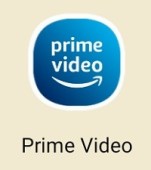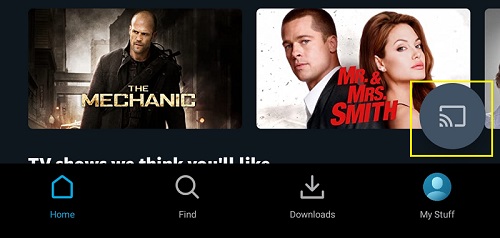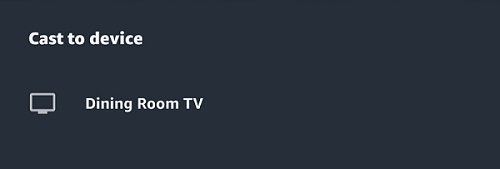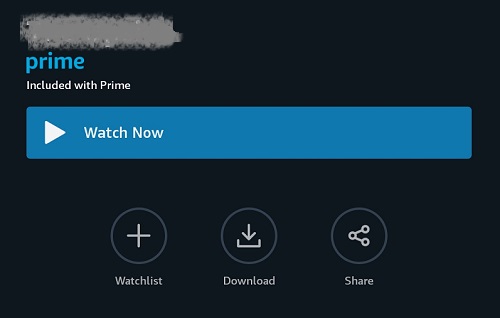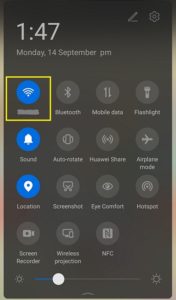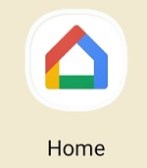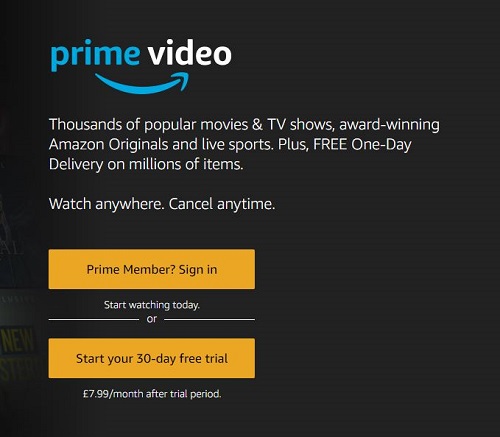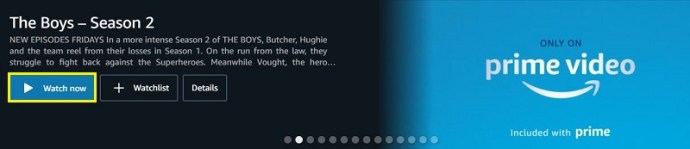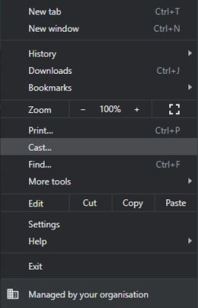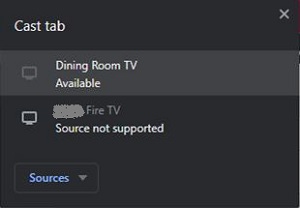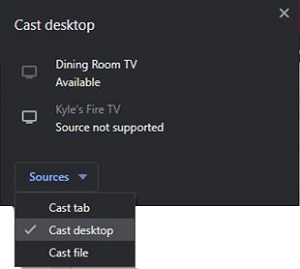Comment diffuser Amazon Prime Video sur un Chromecast
Si vous êtes un utilisateur de longue date d'Amazon Prime Video, vous êtes probablement conscient du manque total de support pour la plupart des choses liées à Google. Cela inclut les Chromecasts, qu'il s'agisse de dongles intégrés ou enfichables. Le Chromecast offre la liberté de diffusion en continu à ceux qui apprécient le contenu en ligne tel que les films, les émissions de télévision, etc.
L'appareil Chromecast est une solution peu coûteuse pour diffuser du contenu depuis votre téléphone ou votre ordinateur vers votre téléviseur. La compatibilité des appareils est depuis longtemps un problème pour de nombreux utilisateurs.
Heureusement, en 2019, Amazon et Google ont noué une relation plus amicale et la prise en charge de Chromecast a rapidement suivi.
C'est plus facile que vous ne le pensez
Il n'y a rien à faire quand il s'agit de diffuser une Prime Video sur un dongle Chromecast. Voici les étapes.
Notez que l'application a un support natif. Tant que votre appareil mobile prend en charge la diffusion, vous serez prêt à partir.
- Lancez l'application Prime Video.
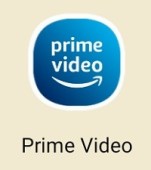
- Appuyez sur l'icône Cast.
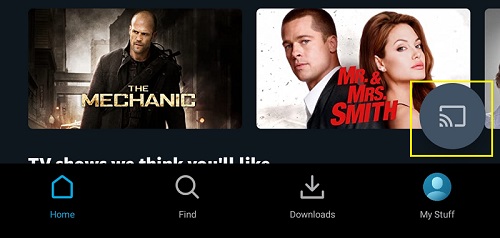
- Choisissez l'appareil Chromecast sur lequel vous souhaitez diffuser.
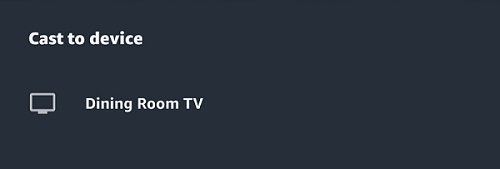
- Parcourez la liste des titres de la vidéo que vous souhaitez. Sélectionnez-le et profitez-en pour le regarder.
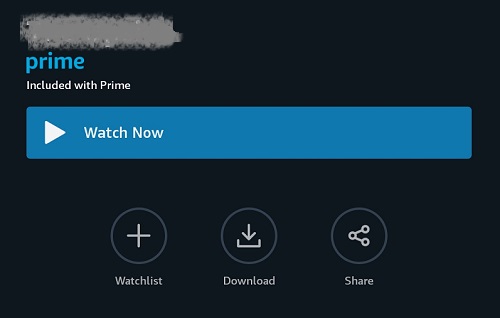
Cela semble assez facile, non? Eh bien, il y a d'autres choses que vous devrez peut-être faire aussi.
Configuration de votre Prime Video et Chromecast
Avant de commencer à diffuser, vous devez vous assurer que tout est correctement configuré. Si vous débutez dans le jeu Chromecast, vous serez heureux de savoir que la mise en route est simple. Une configuration appropriée signifie que vous ne rencontrerez pas de difficultés lorsque vous commencerez à lancer.
Pour démarrer votre Chromecast, procédez comme suit :
- Branchez votre appareil sur le téléviseur.
- Connectez votre appareil mobile au réseau wifi que vous utiliserez.
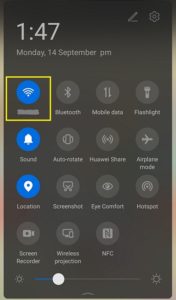
- Téléchargez l'application Google Home pour Android ou iOS.
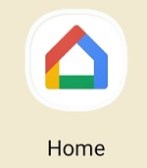
- Suivez le processus à l'écran pour connecter votre appareil à votre wifi.
La configuration de votre Prime Video n'est pas difficile, mais vous aurez besoin d'un abonnement à Amazon Prime. Si vous utilisez un appareil mobile, téléchargez simplement l'application Amazon Prime Video pour Android ou iOS. Si vous utilisez un ordinateur, accédez au site Web Prime Video et connectez-vous.
Comment dépanner si quelque chose ne va pas
Tout d'abord, pour que cela fonctionne, vous devez vous assurer que votre appareil mobile et votre appareil Chromecast sont sur le même réseau Wi-Fi.
Cela ne fait jamais de mal de vérifier cela en premier, surtout si vous utilisez plusieurs réseaux à la maison. Cela s'applique que vous ayez un dongle Chromecast ou un téléviseur avec Chromecast intégré.

Vous devez également vérifier si l'application Amazon Prime Video et votre appareil mobile sont mis à jour vers leurs dernières versions. Toute mise à jour manquée pourrait entraîner des incompatibilités.
Une autre chose à noter est que l'application Prime Video n'affichera l'icône de diffusion que si vous l'utilisez depuis un pays où vous êtes autorisé. Cela signifie que vous pouvez rencontrer des problèmes si vous devez utiliser un VPN pour accéder à la plate-forme Prime Video, ou si vous essayez d'entrer dans une bibliothèque restreinte pour votre région.
Où sont les sous-titres ?
Pour pouvoir obtenir des sous-titres, vous devez faire quelques ajustements. Tout d'abord, déconnectez votre dongle Chromecast de votre téléviseur afin qu'il ne soit plus connecté à votre téléphone ou tablette.
Après cela, accédez aux paramètres d'accessibilité de votre appareil. Sur les appareils Android et iOS, ce sous-menu doit contenir des paramètres de sous-titres ou des paramètres de sous-titres.
Une fois que vous avez apporté les modifications dont vous avez besoin, vous pouvez ensuite reconnecter le dongle à votre téléviseur, lancer l'application Prime Video et suivre le processus de diffusion expliqué ci-dessus.
Pouvez-vous diffuser à partir d'un ordinateur ?
Les utilisateurs Windows et Mac peuvent également se réjouir. Si vous souhaitez diffuser du contenu Prime Video sur un appareil Chromecast depuis votre ordinateur portable ou de bureau, vous pouvez également le faire.
Désormais, il n'y a pas de bouton de diffusion intégré dans l'application, comme c'est le cas avec la version mobile de l'application. Pourquoi? Parce qu'il n'y a en fait pas d'application de bureau dédiée pour Amazon Prime Video. Mais le navigateur fonctionnera tout aussi bien.
- Lancez le navigateur Google Chrome. Accédez au site Web d'Amazon Prime Video et connectez-vous.
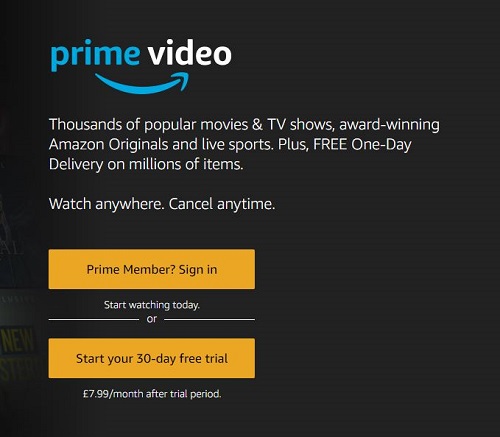
- Cherchez une vidéo. Démarrez la lecture.
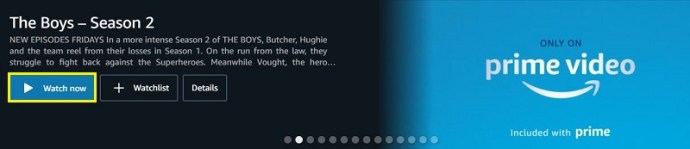
- Cliquez sur la ligne à trois pointillés dans le coin supérieur droit de l'interface de votre navigateur.

- Sélectionnez l'onglet Diffuser.
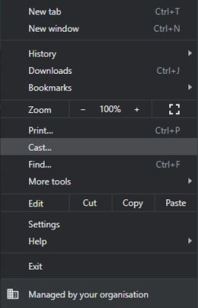
- Utilisez le menu déroulant Sources pour sélectionner l'action de l'onglet Diffuser.
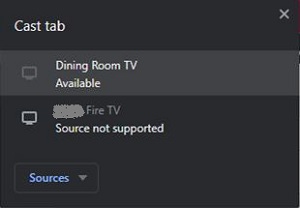
- Sélectionnez l'appareil avec lequel vous souhaitez vous connecter.
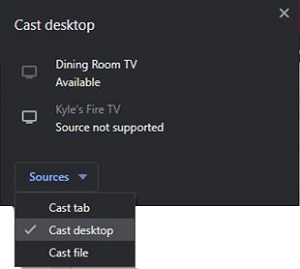
Il y a bien sûr quelques limites à cela. Toutes les cartes mères de bureau n'ont pas de fonctionnalité Wi-Fi. Si ce n'est pas le cas, le casting n'est pas une option.
De plus, notez que Chrome n'est pas conçu pour un casting de qualité supérieure. Il pourra diffuser des vidéos sur votre téléviseur en résolution 1080p, mais vous ne pourrez pas en tirer 4K. Que vous disposiez ou non d'un Chromecast 4K.
Une autre chose qui pourrait décevoir est le fait que vous ne pourrez voir aucune commande de pause ou de rembobinage. Cela dit, si vous n'avez pas d'autre choix que d'utiliser votre bureau, il est toujours bon de savoir que vous pouvez le faire.
Questions fréquemment posées
Juste au cas où nous n'aurions pas répondu à toutes vos questions ci-dessus, nous avons inclus plus d'informations dans cette section.
Puis-je télécharger Prime Videos pour les regarder plus tard ?
Oui! Si vous n'avez pas Internet et que vous souhaitez télécharger des vidéos et des émissions de télévision à partir de Prime Video pour les regarder plus tard, vous le pouvez.
Téléchargez le titre que vous souhaitez regarder à partir de l'application Prime Video en cliquant sur l'option de téléchargement du titre sur la page de détail des films. Pour télécharger un épisode ou une saison entière d'une série, cliquez sur l'option de téléchargement d'épisode ou téléchargez la saison.
Une fois correctement téléchargé, vous pouvez diffuser du contenu préchargé. Si vous ne voyez pas l'option de téléchargement, assurez-vous d'abord que vous utilisez l'application Prime Video et assurez-vous ensuite que l'application est mise à jour.
Casting Prime Video ne fonctionne pas pour moi. Que puis-je essayer d'autre ?
Le problème le plus courant qui se pose lors de la diffusion est à cause de la connexion Internet. Il peut s'agir d'une connexion faible ou vos appareils ne sont pas tous connectés au même réseau WiFi. Accédez aux paramètres réseau de votre appareil et de votre smartphone ou tablette et assurez-vous qu'ils sont connectés à la connexion Internet la plus puissante et qu'ils sont sur la même bande (2,4 Ghz ou 5 Ghz).
Un autre problème que votre vidéo ne diffuse pas correctement est que la mauvaise entrée peut être sélectionnée sur votre téléviseur. À l'aide de la télécommande de votre téléviseur, basculez entre les sélections HDMI (ou vérifiez sur laquelle le Chromecast est branché). Si Prime Video est en cours de diffusion, vous devriez voir un message sur l'écran de votre ordinateur ou de votre smartphone qui ressemble à ceci :
Si vous utilisez un smartphone, vous devrez peut-être vérifier vos paramètres de mode basse consommation. Le mode basse consommation peut empêcher la diffusion car il essaie de préserver la durée de vie de la batterie. Désactivez l'option et réessayez de diffuser.
Prime Video Streaming – À quel point est-ce bon ?
Si vous faites cela à partir d'un appareil mobile, c'est génial. Vous pouvez diffuser jusqu'à 4K de vidéos depuis votre bibliothèque Prime Video vers un téléviseur compatible Chromecast, avec peu ou pas de latence, en fonction de la puissance de votre réseau.
C'est une solution de contournement intéressante pour les personnes dont les téléviseurs ne prennent pas en charge Prime Video pour une raison quelconque, ou pour quiconque souhaite diffuser quelque chose à partir d'un compte différent. Le fait que Google vous permette désormais de le faire à partir d'un appareil Mac ou Windows est encore mieux, même si vous ne pouvez pas extraire plus de 1080p du service de diffusion du navigateur.
Que pouvez-vous faire d'autre avec Chromecast ?
En tant que dispositif de mise en miroir et de coulée, les possibilités sont infinies tant que vous disposez de la configuration et du savoir-faire appropriés. Non seulement pour diffuser vos divertissements préférés, Chromecast vous permettra d'afficher une présentation de votre téléphone sur un écran plus grand, de montrer des vidéos personnelles amusantes à votre public et d'afficher des pages Web entières.
Certaines fonctionnalités de Chromecast sont uniquement destinées aux utilisateurs d'Android. Bien qu'il existe toujours des solutions de contournement pour les fans d'Apple, ceux qui utilisent la première bénéficieront d'une expérience de visionnage transparente.